如何快速制作协作播放列表 Spotify
创建播放列表可帮助您针对特定活动或心情策划您喜欢的最佳曲目。 假设您有一个锻炼播放列表 Spotify. 每当您在跑步机上跑步时,您都会听到它。 但是,您知道您可以与朋友分享您的播放列表吗? 学习 制作协作播放列表 Spotify 将帮助您做到这一点。
本质上,制作一个协作播放列表 Spotify,你需要别人和你一起做。 这就是为什么它被称为协作。 这就像与其他朋友或家人合作,为您的假期制作终极播放列表。
因此,本指南将教您如何在 Spotify. 我们将讨论什么是协作播放列表。 然后,我们将教您如何使用计算机或移动设备制作一个的实际步骤。 最后,我们将帮助您使用奖励软件,为您提供更好的选择。
文章内容 第 1 部分。什么是协作播放列表 Spotify?第 2 部分。 如何制作协作播放列表 Spotify 直接地?第 3 部分。如何备份 Spotify 播放列表并与您的朋友分享部分4。 概要
第 1 部分。什么是协作播放列表 Spotify?
在我们制作协作播放列表之前 Spotify,我们先来说说功能。 什么是协作播放列表? 实际上,它就像一个播放列表,您可以在其中找到您喜欢的曲目并将它们组织成一个部分(即播放列表)。
协作播放列表允许您与其他用户组队或协作 Spotify. 因此,您可以根据自己的需要制作或不合作播放列表。 您的朋友也可以将他们想要的歌曲添加到播放列表中。 因此,共享播放列表的成员可以访问它并且可以用它做任何事情。
如果您认为协作播放列表仅适用于高级用户,那您就错了。 甚至免费帐户 Spotify 可以与朋友制作协作播放列表。 当然,如果您有免费帐户,您仍然会在一段时间之间收听广告。
第 2 部分。 如何制作协作播放列表 Spotify 直接地?
所以,在这里,我们将教你如何制作协作播放列表 Spotify. 这可以直接通过应用程序完成。 您可以在移动设备或计算机上执行此操作。 因此,请在下面查看:
#1. 在手机或平板电脑上
制作协作播放列表 Spotify 使用您的移动设备,请按照以下步骤操作:
- 打开 Spotify 您设备上的应用。
- 按“您的图书馆”。
- 制作播放列表。 或者,选择一个您想要协作的播放列表。
- 按下看起来像带有加号的人形的图标。
- 按选项“进行协作”。
- 现在,您可以与他人共享协作播放列表。
#2. 在桌面上
以下是制作协作播放列表的方法 Spotify 使用台式机或笔记本电脑:
- 打开 Spotify 您计算机上的桌面应用程序。
- 打开您喜欢的特定播放列表。 或者,您可以制作一个新的。
- 单击界面上方的三个点。 它位于播放列表名称的正下方。
- 单击协作播放列表选项。
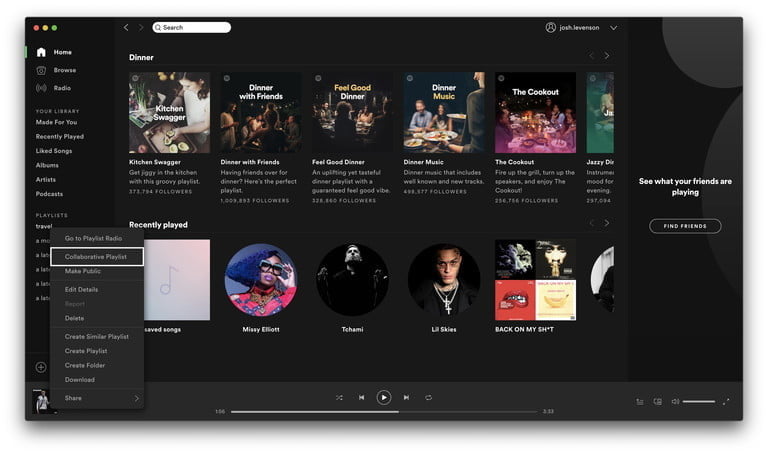
- 之后,与其他人共享播放列表。
第 3 部分。如何备份 Spotify 播放列表并与您的朋友分享
现在,而不是学习如何制作协作播放列表 Spotify,您实际上可以自己抓取曲目。 获得曲目的软拷贝后,您可以将它们放在外部设备上。 您也可以与您的朋友分享它们。
那么,您如何做到这一点,以消除学习如何制作协作播放列表的需要 Spotify?
好吧,为此,您将需要一个从 Spotify. 并非所有工具和下载器都是相同的。 这就是为什么我们建议你去 TuneSolo Spotify 音乐转换器. 这是最好的下载器和转换器 Spotify 今天可用!
TuneSolo Spotify 音乐转换器有很多你会喜欢的功能:
- 它可以帮助您从 Spotify.
- 这些曲目可以转换为 MP3、AAC、FLAC 或 WAV。
- 在转换过程中,保留歌曲的原始质量。 不会发生质量损失。
- ID3 标签和元数据保持不变。
- 您可以免费试用,也可以购买而不受使用限制。
- 您有权获得免费技术支持和终身更新。
- 您可以离线收听歌曲,甚至可以与朋友分享。
以下是使用步骤 TuneSolo Spotify 音乐转换器:
- 抓住转换器。 首先,访问 TuneSolo.com 并抓住 Spotify 音乐转换器安装程序。 只需选择顶部的正确菜单。
- 安装转换器。 现在,在您的计算机上,您可以安装 TuneSolo Spotify 音乐转换器使用。
- 打开转换器并选择曲目。 现在,您可以打开 Spotify 计算机上的转换器。 之后,选择您想要的专辑、播放列表或曲目 Spotify. 您可以拖放它们。 另一种方法是复制并粘贴他们的链接。

- 选择设置。 选择输出文件类型为 MP3。 然后,单击浏览以选择将保存文件的输出文件夹。

- 按下位于底部的全部转换按钮。
- 查看输出文件。 现在,单击查看输出文件以显示所有转换后的轨道。

- 插入 USB 闪存盘或任何驱动器(或设备)并将曲目复制到其他小工具。 现在,您可以与您的朋友分享!
部分4。 概要
我们已经为您提供了您可以获得的最佳细节,以便 制作协作播放列表 Spotify. 在前面的部分中,我们告诉过您什么是协作播放列表。 之后,我们给出了制作协作播放列表的实际步骤 Spotify 使用您的移动设备。 还给出了在计算机上执行此操作的步骤。
最后,我们教你如何保持 Spotify 永远的轨道。 这是通过使用 TuneSolo Spotify 音乐转换器。 这个工具是最好的下载器和转换器 Spotify 曲目并可在线下载。 只需安装该工具,您就可以开始了!